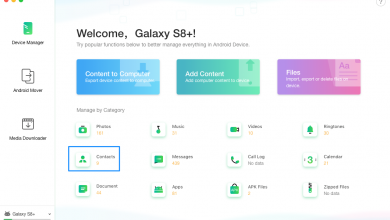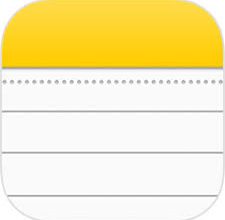Как быстро и безопасно перенести видео с Android на компьютер

[ad_1]
Чтобы сэкономить место на телефоне Android, вы можете передавать видео с Android на компьютер. Прочтите статью, чтобы узнать, как отправлять видео с Android на компьютер. Поддерживаются как Mac, так и ПК.
Когда на телефоне Android слишком много видео, нехватка места для хранения на телефоне всегда является большой проблемой для киноманов и телезрителей. На самом деле, помимо удаления видео, которое вы смотрели со своего телефона, вы можете отправлять несколько замечательных видео, которые вы предпочитаете, с Android на компьютер, чтобы сэкономить место для телефона. Таким образом, вы можете получить на компьютере дополнительную резервную копию понравившихся видео. Настоятельно рекомендуется гаджет AnyDroid, который поможет вам быстро и безопасно передавать видео с Android на компьютер. Продолжайте читать, чтобы узнать подробности.
Особенности AnyDroid
AnyDroid разработан командой iMobie, чтобы помочь пользователям Android лучше управлять вашими устройствами Android. С его помощью перенос видео с Android на ПК или компьютер Mac не составляет большого труда.
- Помогите вам быстро найти все видео на Android, а затем вы сможете выбрать, что вы хотите перенести с Android на компьютер в качестве локальной резервной копии.
- Поддерживает практически все видеоформаты, включая .avi, .mov, .flv, .m4v, .mp4, .mkv, .wmv, .rmvb, .rm и другие.
- Переносите видео с Android на компьютер за считанные минуты, независимо от размера видео на телефоне Android.
- Утечки данных не произойдет, поскольку весь процесс передачи завершается через USB-кабель. Мы обещаем вам 100% безопасность всех ваших данных Android.
Как перенести видео с Android на компьютер за 3 шага
Перед подробными шагами загрузите и установите AnyDroid на компьютер.
Шаг 1. Запустите AnyDroid и подключите телефон Android к компьютеру. Прокрутите вниз до страницы категории.
Шаг 2. Найдите и выберите опцию «Видео».
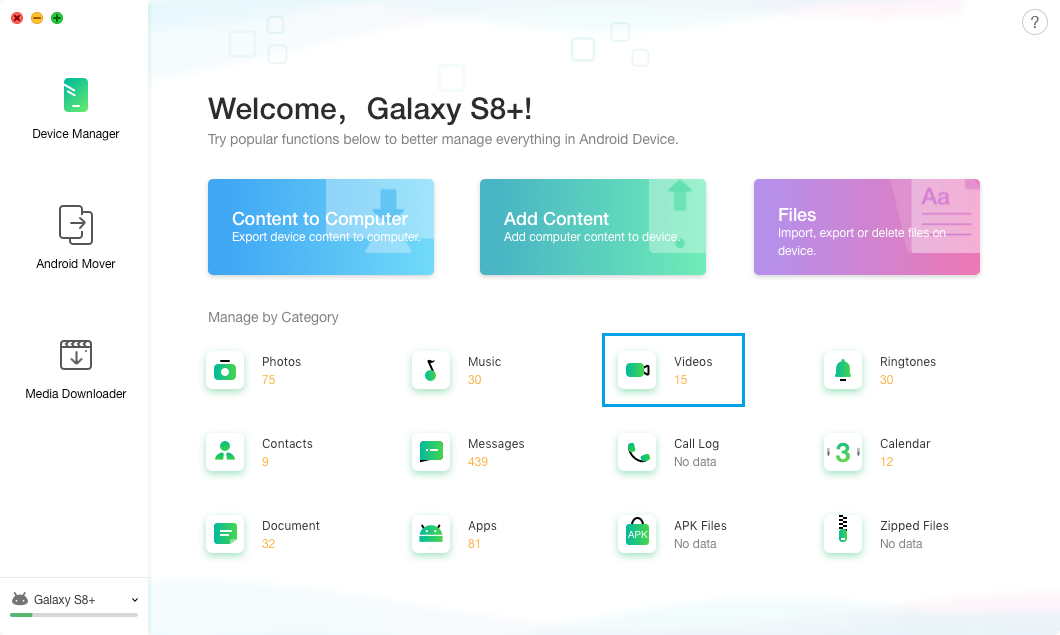
Перенесите видео с Android на Mac с AnyTrans для Android — Шаг 2
Шаг 3. Здесь будут отображаться все видео с вашего телефона Android, выберите нужные видео и, наконец, нажмите кнопку «На компьютер».
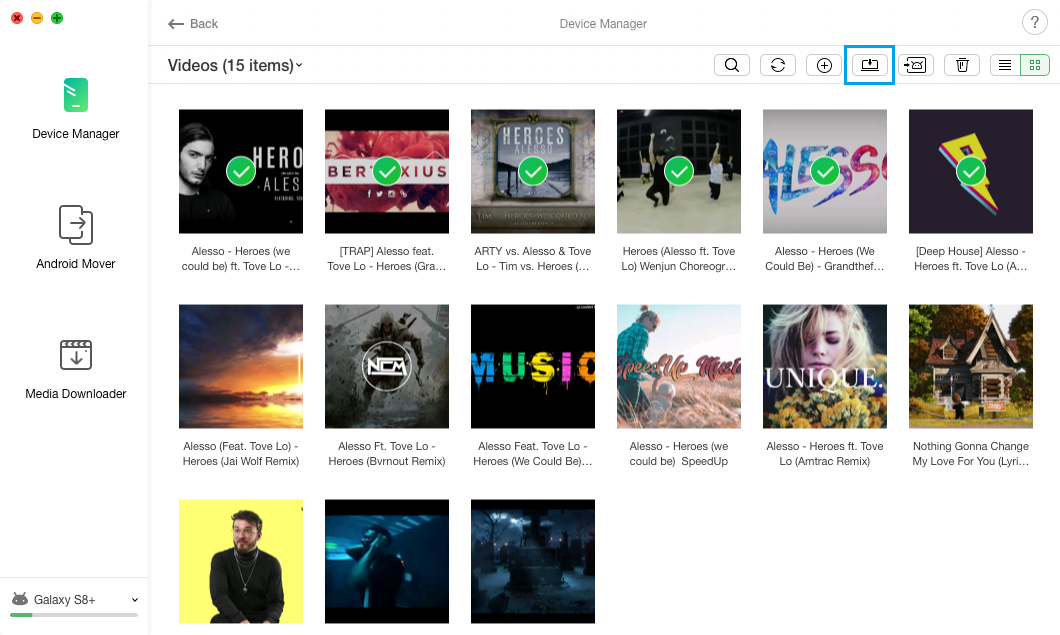
Перенесите видео с Android на Mac с AnyTrans для Android — Шаг 3
Нижняя линия
Помимо передачи видео с Android на компьютер, AnyDroid может помочь вам добавить видео с компьютера на устройства Android, а также обмениваться видео между устройствами Android. Более того, передача других важных файлов Android между устройствами Android, между устройствами Android и компьютером также может быть легко выполнена с помощью этого инструмента. Просто возьмите его, чтобы узнать больше>
Другие статьи по теме

[ad_2]